MRT批处理
MRT 批处理命令详解(附加代码)
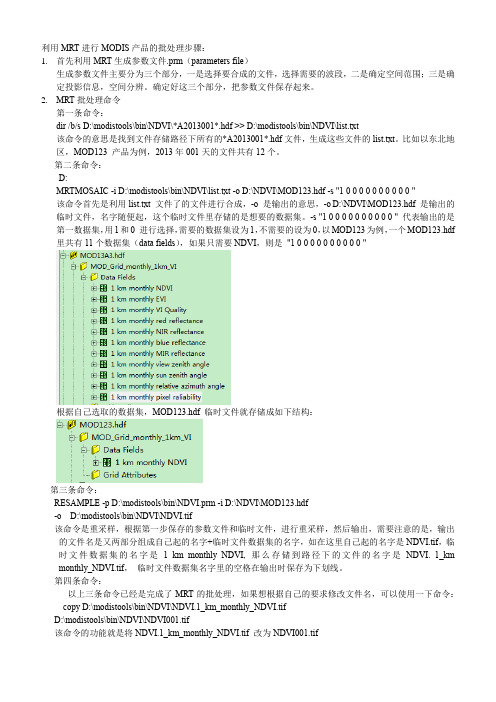
利用MRT进行MODIS产品的批处理步骤:1.首先利用MRT生成参数文件.prm(parameters file)生成参数文件主要分为三个部分,一是选择要合成的文件,选择需要的波段,二是确定空间范围;三是确定投影信息,空间分辨。
确定好这三个部分,把参数文件保存起来。
2.MRT批处理命令第一条命令:dir /b/s D:\modistools\bin\NDVI\*A2013001*.hdf >> D:\modistools\bin\NDVI\list.txt该命令的意思是找到文件存储路径下所有的*A2013001*.hdf文件,生成这些文件的list.txt。
比如以东北地区,MOD123 产品为例,2013年001天的文件共有12个。
第二条命令:D:MRTMOSAIC -i D:\modistools\bin\NDVI\list.txt -o D:\NDVI\MOD123.hdf -s "1 0 0 0 0 0 0 0 0 0 0 "该命令首先是利用list.txt 文件了的文件进行合成,-o 是输出的意思,-o D:\NDVI\MOD123.hdf 是输出的临时文件,名字随便起,这个临时文件里存储的是想要的数据集。
-s "1 0 0 0 0 0 0 0 0 0 0 " 代表输出的是第一数据集,用1和0 进行选择,需要的数据集设为1,不需要的设为0,以MOD123为例,一个MOD123.hdf 里共有11个数据集(data fields),如果只需要NDVI,则是"1 0 0 0 0 0 0 0 0 0 0 "根据自己选取的数据集,MOD123.hdf 临时文件就存储成如下结构:第三条命令:RESAMPLE -p D:\modistools\bin\NDVI.prm -i D:\NDVI\MOD123.hdf-o D:\modistools\bin\NDVI\NDVI.tif该命令是重采样,根据第一步保存的参数文件和临时文件,进行重采样,然后输出,需要注意的是,输出的文件名是又两部分组成自己起的名字+临时文件数据集的名字,如在这里自己起的名字是NDVI.tif,临时文件数据集的名字是 1 km monthly NDVI, 那么存储到路径下的文件的名字是NDVI. 1_km monthly_NDVI.tif,临时文件数据集名字里的空格在输出时保存为下划线。
Envi调用MODISReprojectionTool对MODIS产品进行批处理拼接

Envi调用MODISReprojectionTool对MODIS产品进行批处理拼接1熟悉MRTMODIS产品的类型不同,一景HDF格式的影像包含的波段也各不相同。
MRT处理时需要选择处理波段,0表示不作处理,1表示处理,第一要确定影像的波段数。
1、拼接Mrtmosaic.exe程序用来拼接影像。
调用方式为:mrtmosaic -i "g:\n%1.txt" -s " 0 0 0 0 0 0 0 0 0 0 0 0 0 0 0 0 0 0 0 0 0 0 0 0 0 0 0 1 1 1 0 0 0 0 " -o "g:\temp.hdf"命令行关心如下Usage: mrtmosaic -i input_filenames_file -t -h -o output_filename-s spectral_subset "b1 b2 ... bN"-g filename for the log file需要指定三个参数:-I 指定输入文件,能够采取两种方式1、1.hdf 2.hdf 3.hdf2、把影像的完整路径储存到txt文件中,作为input参数。
如-I MOD092018001.txt。
-s 指定需要处理的波段,同样能够采纳两种方式1、直截了当给出,如–s “0 0 0 0 0 0 0 0 00 0 0”,注意英文引号;2、指定一个txt路径,让程序读取;-o 指定输出路径,一样直截了当给出1、直截了当给出,如–o g:\tmp.hdf。
注意直截了当存为HDF格式,便于后续处理。
2、重投影、裁切Resample.exe用来重投影、裁切是MRT程序的核心。
调用方式为:命令行关心如下:Usage: resample -p parameter_file [options]Options that override parameter file specifications:-i input_file_name-o output_file_name-r resampling_type [NN BI CC NONE]-t projection_type [AEA ER GEO HAM IGH ISIN LA LCC MERCAT MOL PS SIN TM UTM]-j projection_parameter_list "p1 p2 (15)-s spectral_subset "b1 b2 ... bN"If using the -s switch, the SDSs should be represented as anarray of 0s and 1s. A '1' specifies to process that SDS;'0' specifies to skip that SDS. Unspecified SDSs will not be processed.If the -s switch is not specified, then all SDSs will be processed.-a spatial_subset_type [INPUT_LAT_LONG INPUT_LINE_SAMPLE OUTPUT_PROJ_COORDS]-l spatial_subset "ULlat ULlong LRlat LRlong"-or- "ULline ULsample LRline LRsample (0-based)"-or- "ULprojx ULprojy LRprojx LRprojy"NOTE: line/sample must be specified for the highest resolution of all SDSs specified to be processed in the product.-u UTM_zone-x pixel_size-g filename for the log file能够只指定1个参数:用–p 读入prm参数文件,进行处理。
MODIS Reprojection Tool使用方法
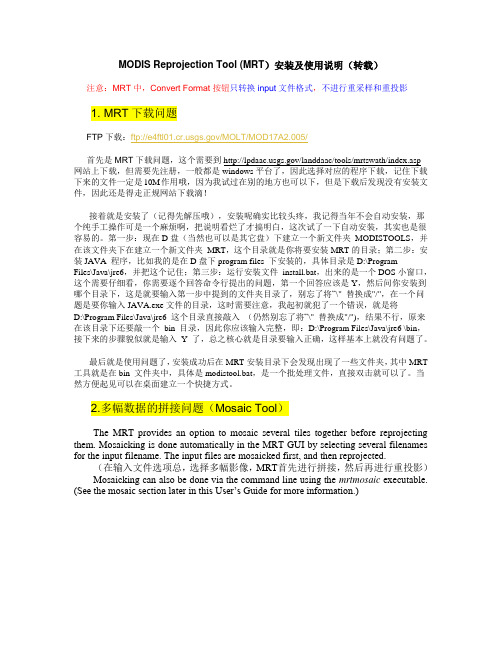
MODIS Reprojection Tool (MRT)安装及使用说明(转载)注意:MRT中,Convert Format按钮只转换input文件格式,不进行重采样和重投影1. MRT下载问题FTP下载:ftp:///MOLT/MOD17A2.005/首先是MRT下载问题,这个需要到/landdaac/tools/mrtswath/index.asp网站上下载,但需要先注册,一般都是windows平台了,因此选择对应的程序下载,记住下载下来的文件一定是10M作用哦,因为我试过在别的地方也可以下,但是下载后发现没有安装文件,因此还是得走正规网站下载滴!接着就是安装了(记得先解压哦),安装呢确实比较头疼,我记得当年不会自动安装,那个纯手工操作可是一个麻烦啊,把说明看烂了才搞明白,这次试了一下自动安装,其实也是很容易的。
第一步:现在D盘(当然也可以是其它盘)下建立一个新文件夹MODISTOOLS,并在该文件夹下在建立一个新文件夹MRT,这个目录就是你将要安装MRT的目录;第二步:安装JAVA 程序,比如我的是在D盘下program files 下安装的,具体目录是D:\ProgramFiles\Java\jre6,并把这个记住;第三步:运行安装文件install.bat,出来的是一个DOS小窗口,这个需要仔细看,你需要逐个回答命令行提出的问题,第一个回答应该是Y,然后问你安装到哪个目录下,这是就要输入第一步中提到的文件夹目录了,别忘了将“\" 替换成"/",在一个问题是要你输入JAVA.exe文件的目录,这时需要注意,我起初就犯了一个错误,就是将D:\Program Files\Java\jre6 这个目录直接敲入(仍然别忘了将“\" 替换成"/"),结果不行,原来在该目录下还要敲一个bin 目录,因此你应该输入完整,即:D:\Program Files\Java\jre6 \bin,接下来的步骤貌似就是输入Y 了,总之核心就是目录要输入正确,这样基本上就没有问题了。
批处理监控参数-概述说明以及解释
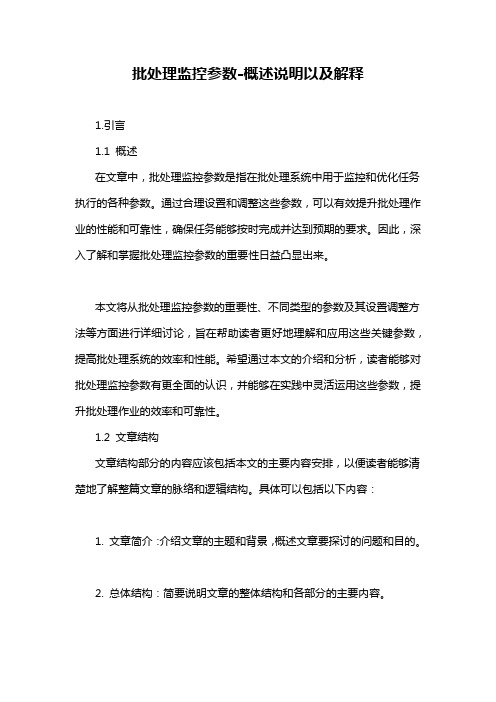
批处理监控参数-概述说明以及解释1.引言1.1 概述在文章中,批处理监控参数是指在批处理系统中用于监控和优化任务执行的各种参数。
通过合理设置和调整这些参数,可以有效提升批处理作业的性能和可靠性,确保任务能够按时完成并达到预期的要求。
因此,深入了解和掌握批处理监控参数的重要性日益凸显出来。
本文将从批处理监控参数的重要性、不同类型的参数及其设置调整方法等方面进行详细讨论,旨在帮助读者更好地理解和应用这些关键参数,提高批处理系统的效率和性能。
希望通过本文的介绍和分析,读者能够对批处理监控参数有更全面的认识,并能够在实践中灵活运用这些参数,提升批处理作业的效率和可靠性。
1.2 文章结构文章结构部分的内容应该包括本文的主要内容安排,以便读者能够清楚地了解整篇文章的脉络和逻辑结构。
具体可以包括以下内容:1. 文章简介:介绍文章的主题和背景,概述文章要探讨的问题和目的。
2. 总体结构:简要说明文章的整体结构和各部分的主要内容。
3. 各章节内容概述:对每个章节进行简要介绍,说明各章节要探讨的具体议题和观点。
4. 文章段落之间的逻辑链接:说明各个部分之间的逻辑联系和衔接,确保文章条理清晰,思路连贯。
5. 阐明文章的立论、论证、总结等部分之间的内在联系,使读者能够更好地理解文章的观点和结论。
总之,文章结构部分应该是整篇文章的“脊梁”,能够有效指引读者理解文章内容。
1.3 目的在本文中,我们的目的主要有两个方面。
首先,我们希望能够向读者介绍批处理监控参数的概念和重要性,让大家了解到在批处理过程中监控参数的作用和影响。
其次,我们将着重讨论如何设置和调整这些参数,以确保系统能够高效稳定地运行,并在处理大规模数据时能够取得良好的性能表现。
通过本文的阐述和讨论,我们希望读者能够深入了解批处理监控参数的作用机制和调整方法,从而能够更好地解决批处理过程中可能出现的性能问题,提高系统的稳定性和效率。
最终达到优化批处理流程和提升数据处理能力的目的。
MODIS Reprojection Tool
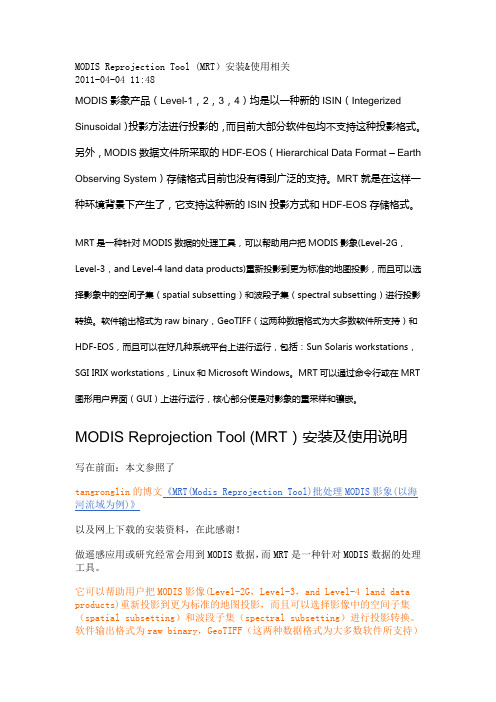
MODIS Reprojection Tool (MRT)安装&使用相关2011-04-04 11:48MODIS影象产品(Level-1,2,3,4)均是以一种新的ISIN(IntegerizedSinusoidal)投影方法进行投影的,而目前大部分软件包均不支持这种投影格式。
另外,MODIS数据文件所采取的HDF-EOS(Hierarchical Data Format – EarthObserving System)存储格式目前也没有得到广泛的支持。
MRT就是在这样一种环境背景下产生了,它支持这种新的ISIN投影方式和HDF-EOS存储格式。
MRT是一种针对MODIS数据的处理工具,可以帮助用户把MODIS影象(Level-2G,Level-3,and Level-4 land data products)重新投影到更为标准的地图投影,而且可以选择影象中的空间子集(spatial subsetting)和波段子集(spectral subsetting)进行投影转换。
软件输出格式为raw binary,GeoTIFF(这两种数据格式为大多数软件所支持)和HDF-EOS,而且可以在好几种系统平台上进行运行,包括:Sun Solaris workstations,SGI IRIX workstations,Linux和Microsoft Windows。
MRT可以通过命令行或在MRT图形用户界面(GUI)上进行运行,核心部分便是对影象的重采样和镶嵌。
MODIS Reprojection Tool (MRT)安装及使用说明写在前面:本文参照了tangronglin的博文《MRT(Modis Reprojection Tool)批处理MODIS影象(以海河流域为例)》以及网上下载的安装资料,在此感谢!做遥感应用或研究经常会用到MODIS数据,而MRT是一种针对MODIS数据的处理工具。
它可以帮助用户把MODIS影像(Level-2G,Level-3,and Level-4 land data products)重新投影到更为标准的地图投影,而且可以选择影像中的空间子集(spatial subsetting)和波段子集(spectral subsetting)进行投影转换。
MRT批处理方法

1.MRT安装LP DAAC最新发布的MRT支持windows平台下处理MODIS影像,能够完全不需要通过cygwin来模拟LINUX系统。
MRT下载地址如下:https:///tools/modis_reprojection_tool在成功注册之后,就可以点击下载Windows NT+32-bit解压之后得到MRT_Win.zip、mrt_install.bat、reg_set.exe、unzip.exe 四个文件,运行mrt_install.bat文件,然后按照提示输入MRT和JAVA安装路径就可以正确安装并运行MRT。
ps:安装前,需要确定电脑是否安装了java,若没有需要去下载最新版的java,然后记住安装路径,以便之后的输入。
2.数据准备本人的MRT安装在 c:\modistools目录下,运行c:\modistools\bin\Modistool.bat 进入MRT GUI界面,选择一副影像制作批量处理需要的*.prm文件。
影像中参数设置如图,需要注意的是,在设置输出影像时需要确定输出影像的格式如E:\m\A2000049.tif ,最重要的是要点saveparameter file 保存A2 000049.prm文件,保存后不需要run,直接退出MRT GUI即可。
将保存的A2000049.prm文件放到需要处理的MODIS *.hdf格式的影像数据的文件目录中,如E:\m中。
3.cmd命令实现MRT批处理运行cmd 命令,将工作目录设置到 c:\modistools\bin 中,即MRT安装目录中的 bin 文件夹中输入java -jar MRTBatch.jar -d e:\m -p e:\m\A2000049.prm -o e:\m 其中,-d 表示的是影像数据存储的目录,-p 表示经过MRT GUI处理的prm文件路径,-o 表示输出路径。
这串命令表示的是对所有的影像数据批处理得到每个影像的拼接和重采样的 prm 文件。
遥感数据处理方法
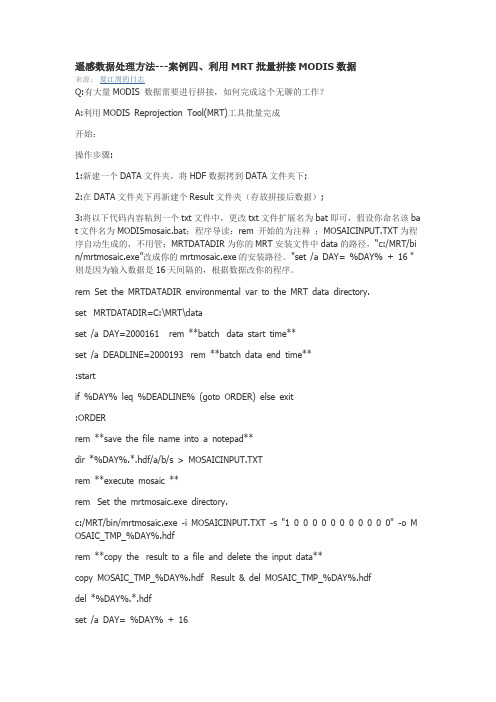
遥感数据处理方法---案例四、利用MRT批量拼接MODIS数据来源:夏江周的日志Q:有大量MODIS 数据需要进行拼接,如何完成这个无聊的工作?A:利用MODIS Reprojection Tool(MRT)工具批量完成开始:操作步骤:1:新建一个DATA文件夹,将HDF数据拷到DATA文件夹下;2:在DATA文件夹下再新建个Result文件夹(存放拼接后数据);3:将以下代码内容粘到一个txt文件中,更改txt文件扩展名为bat即可,假设你命名该bat 文件名为MODISmosaic.bat;程序导读:rem 开始的为注释;MOSAICINPUT.TXT为程序自动生成的,不用管;MRTDATADIR为你的MRT安装文件中data的路径,“c:/MRT/bin/ mrtmosaic.exe”改成你的mrtmosaic.exe的安装路径。
"set /a DAY= %DAY% + 16 "则是因为输入数据是16天间隔的,根据数据改你的程序。
rem Set the MRTDATADIR environmental var to the MRT data directory.set MRTDATADIR=C:\MRT\dataset /a DAY=2000161 rem **batch data start time**set /a DEADLINE=2000193 rem **batch data end time**:startif %DAY% leq %DEADLINE% (goto ORDER) else exit:ORDERrem **save the file name into a notepad**dir *%DAY%.*.hdf/a/b/s > MOSAICINPUT.TXTrem **execute mosaic **rem Set the mrtmosaic.exe directory.c:/MRT/bin/mrtmosaic.exe -i MOSAICINPUT.TXT -s "1 0 0 0 0 0 0 0 0 0 0 0" -o M OSAIC_TMP_%DAY%.hdfrem **copy the result to a file and delete the input data**copy MOSAIC_TMP_%DAY%.hdf Result & del MOSAIC_TMP_%DAY%.hdfdel *%DAY%.*.hdfset /a DAY= %DAY% + 16goto start4:点击MODISmosiac.bat,即可进行拼接操作备注:该操作数据及BAT文件须放在一个文件夹(文件夹起名请用英文,MRT对中文路径数据会打不开)下。
MODIS产品下载与数据处理小结

MODIS产品下载与数据处理小结遥感基础与处理2010-02-15 23:32:16 阅读2098 评论34 字号:大中小订阅以下是我个人总结的关于MODIS产品下载与数据处理方面的一些内容,供想要入门的朋友参考。
从USGS网站网站可以浏览并下载需要的MODIS数据,不过另一些提供下载的网站还有::22000/WebAccess/drill?attrib=home&next=group (最佳下载渠道)/data/modis/order_data.html (拥有几乎全部方式的下载链接)https:///api/ (WIST 搜索和下载MODIS产品的一个网站)ftp:// (FTP下载方式的MODIS产品网站)其中MODIS产品的介绍可以从网站https:///lpdaac/products/modis_products_table 了解。
无论何种方式下载,都需要等待很长时间,与网速有很大关系,因为需要一景一景的下载,文件大小根据所选数据产品的类型有关。
一、MODIS产品数据的打开数据下载后,在ENVI、ERDAS IMAGINE等遥感图像处理软件中都可以打开。
如果下载的是HDF格式,在ENVI中直接使用[File] ----> [Open Image File]命令打开,选择HDF格式就行。
打开后,产品自动加载入“Available Band List”中,自动识别地理参考信息。
在ERDAS IMAGINE中可以使用[Import]工具选择相应类型打开(这里不作介绍)。
二、MODIS产品数据的感兴趣提取在ENVI中打开后,需要对影像进行感兴趣区域的提取。
这里只介绍一种方法,即使用已有的矢量多边形数据提取影像中的感兴趣区域。
一般这种情况是根据某国家(省、市、地区等)行政边界提取某地区的影像数据。
首先在选中的产品数据的打开窗口(Image Display)中添加矢量边界层([Overlay]--->[Vectors]),然后选择[Basic Tools]中的[Masking]菜单下的[Build Mask]工具,打开后,首先选择你打开影像数据的窗口(Select Input Display),如果你影像在Display #1中打开,就选择选项中的Display #1即可。
MRT 批处理命令详解(附加代码)
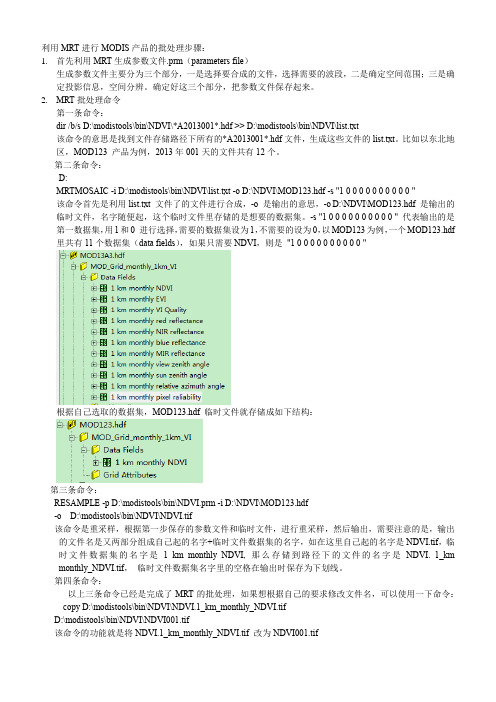
利用MRT进行MODIS产品的批处理步骤:1.首先利用MRT生成参数文件.prm(parameters file)生成参数文件主要分为三个部分,一是选择要合成的文件,选择需要的波段,二是确定空间范围;三是确定投影信息,空间分辨。
确定好这三个部分,把参数文件保存起来。
2.MRT批处理命令第一条命令:dir /b/s D:\modistools\bin\NDVI\*A2013001*.hdf >> D:\modistools\bin\NDVI\list.txt该命令的意思是找到文件存储路径下所有的*A2013001*.hdf文件,生成这些文件的list.txt。
比如以东北地区,MOD123 产品为例,2013年001天的文件共有12个。
第二条命令:D:MRTMOSAIC -i D:\modistools\bin\NDVI\list.txt -o D:\NDVI\MOD123.hdf -s "1 0 0 0 0 0 0 0 0 0 0 "该命令首先是利用list.txt 文件了的文件进行合成,-o 是输出的意思,-o D:\NDVI\MOD123.hdf 是输出的临时文件,名字随便起,这个临时文件里存储的是想要的数据集。
-s "1 0 0 0 0 0 0 0 0 0 0 " 代表输出的是第一数据集,用1和0 进行选择,需要的数据集设为1,不需要的设为0,以MOD123为例,一个MOD123.hdf 里共有11个数据集(data fields),如果只需要NDVI,则是"1 0 0 0 0 0 0 0 0 0 0 "根据自己选取的数据集,MOD123.hdf 临时文件就存储成如下结构:第三条命令:RESAMPLE -p D:\modistools\bin\NDVI.prm -i D:\NDVI\MOD123.hdf-o D:\modistools\bin\NDVI\NDVI.tif该命令是重采样,根据第一步保存的参数文件和临时文件,进行重采样,然后输出,需要注意的是,输出的文件名是又两部分组成自己起的名字+临时文件数据集的名字,如在这里自己起的名字是NDVI.tif,临时文件数据集的名字是 1 km monthly NDVI, 那么存储到路径下的文件的名字是NDVI. 1_km monthly_NDVI.tif,临时文件数据集名字里的空格在输出时保存为下划线。
非常批处理教程之第一节(批次处理基础)

這是在批處理論壇上抓來的,因為看到有很多朋友想學批處理,但是大多數教程又顯得很亂,看這個還不錯就發上來。
后面還會有其它更深入的第一節(批次處理基礎)各位非常批次處理的朋友們,現在我們開始學習批次處理新手系列教學的第一課!(適合沒有編程經驗的朋友)按照慣例,先講一下什麼是"批次處理".顧名思義,批次處理就是把一批或者說是一條條命令放在一個文本裏,然後批量執行!執行這一批命令的檔的副檔名是BAT或者CMD,把任何一批命令放入在有這樣副檔名的檔裏,執行時裏面的命令就會一條條的執行完,當然我們還可以在其中加入一些邏輯判斷的語句,讓裏面的命令在滿足一定條件時執行指定的命令.瞭解了大概意思後,我們正式開始學習.先看一個簡單的例子!@echo offecho "歡迎來到非常BAT!"pause把上面的3條命令保存為test.bat或者test.cmd然後執行,他就會在螢幕上顯示二行話:"歡迎來到非常BAT!請按任意鍵繼續. . ."這就是一個簡單批次檔案了,我們來分析一下.這個批次檔案一共就用了2條命令 "echo" 和"pause" 還有一個特殊符號"@"@符號在批次處理中的作用是關閉當前行命令的回顯,也就是不顯示執行的是什麼命令,只顯示命令的結果! 你可以執行下面這個批次檔案來理解,保存為*.bat或者*.CMD@echo 你好echo 你好@pauseecho命令的作用有兩個,一個是在CMD上回顯一行內容.如:echo "歡迎來到非常BAT!",還一個是關閉命令的回顯:echo offecho off的作用就相當於在每條命令前面加一個@符號,這樣所有的命令將只會顯示結果不顯示命令.我們在echo off這命令前加一個@符號是為了不讓echo off這條命令本身顯示出來,讓批次處理更完美!pause命令就是暫停的意思,防止批次處理執行完後直接退出!執行pause命令後會自動在CMD裏顯示"請按任意鍵繼續. . ."這樣一行話!從上面這個簡單的批次處理中,我們可以發現其實批次處理就是運用一些含有特殊意義的符號和一些完成指定功能的命令組合而成,那麼在批次處理中有多少這樣的特殊符號和功能命令呢?我們現在就來仔細瞭解一下一些最常用的!(以下內容來源網路,請各位仔細閱讀,好進入下節的實例說明)批次處理的常見命令REMECHOGOTOCALLPAUSEIF還有(FOR,SETLOCAL,SHIFT)這幾個命令比較難,不適合寫在基礎篇,以後說明!批次處理定義:顧名思義,批次檔案是將一系列命令按一定的順序集合為一個可執行的文字檔案,其副檔名為BAT。
利用MRT处理MODIS数据

一定要注意安 装目录的盘符 所用的“/” 而不是“\”, y 回车
Modis Reprojection Tool (MRT) 的安 装方法_安装MRT工具(4)
5. 下来就是选择你计算机所用的操作系统,按照提示选择即可; 6. 然后就是要输入java虚拟机执行程序的路径,输入你之前安装
MODIS HDF数据的处理(2)
选择需要处 理的波段, 把不需要处 理的放入左 侧(Available Bands)
MODIS HDF数据的处理(3)
选择输出路径 选择输出格式为
GEOTIFF 重采样方式为:
Nearest Neighbor
输出投影为: Geographic
将GEOTIFF图像转成Grid后,在ArcMap 中打开Define Projectiong工具,进行投 影定义,如图
谢谢
章末优化总结
章
知识网络构建
末
优
化
总
结
章末综合检测
知识网络构建
也可以在MRT中,将图像进行Albers投影 参数的设置
在MRT的Edit Projection Parameters中设 置Alber投影参数
在MRT设置投影参数
Alber参数基本信息
mrt中选择albers equal area 投影后 选择edit projection parameter分别如下 smajor = 6378245.0000 sminor = 6356863.0188 stdpr1 第一标准纬线:25°0′0″N stdpr2 第二标准纬线:47°0′0″N CentMer 中 央 经 线 :105°0′0″E OriginLat(初始经线) fe,fn 为假东假北 其他的都选的0 datam不选 NoDatum
Fortran进行批处理地方法
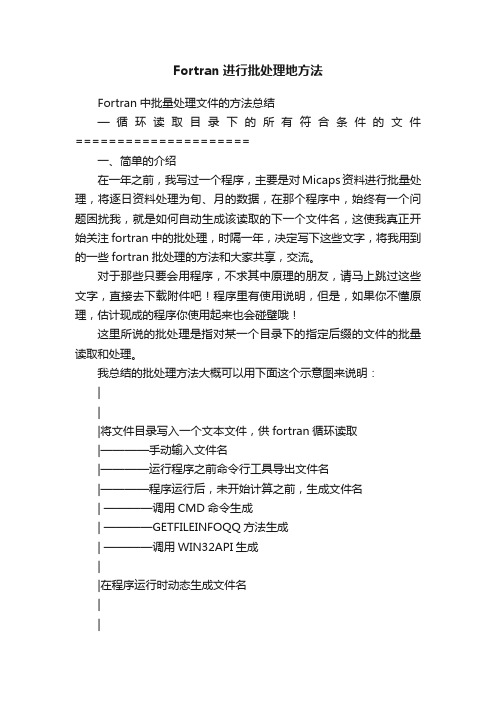
Fortran进行批处理地方法Fortran中批量处理文件的方法总结—循环读取目录下的所有符合条件的文件=====================一、简单的介绍在一年之前,我写过一个程序,主要是对Micaps资料进行批量处理,将逐日资料处理为旬、月的数据,在那个程序中,始终有一个问题困扰我,就是如何自动生成该读取的下一个文件名,这使我真正开始关注fortran中的批处理,时隔一年,决定写下这些文字,将我用到的一些fortran批处理的方法和大家共享,交流。
对于那些只要会用程序,不求其中原理的朋友,请马上跳过这些文字,直接去下载附件吧!程序里有使用说明,但是,如果你不懂原理,估计现成的程序你使用起来也会碰壁哦!这里所说的批处理是指对某一个目录下的指定后缀的文件的批量读取和处理。
我总结的批处理方法大概可以用下面这个示意图来说明:|||将文件目录写入一个文本文件,供fortran循环读取|————手动输入文件名|————运行程序之前命令行工具导出文件名|————程序运行后,未开始计算之前,生成文件名| ————调用CMD命令生成| ————GETFILEINFOQQ方法生成| ————调用WIN32API生成||在程序运行时动态生成文件名||对于第一种方法,我将主要介绍如何将目录写入文件,然后举出一个小的示例来验证。
第二种方法主要是说明其思路。
二、方法的介绍1、将文件目录写入一个文本文件,供fortran循环读取1.1、手动输入文件名这是最基本的方法啦,如果文件个数不多,而且文件名中包含了空格等特殊字符的话,建议使用这种方法,在这里就不多说啦,至于在fortran中的处理,等几个小方法介绍完之后会有一个例子来说明。
1.2、运行程序之前命令行工具导出文件名这是一个既高效又保险的方法,主要思路就是通过强大的CMD命令列出目录下的文件到一个指定的文件中,然后由fortran去循环读取该文件中的文件名信息,从而批量处理。
批处理语法大全

批处理语法大全近年来,计算机技术的快速发展使得人们对自动化处理数据的需求越来越高。
批处理作为一种常用的数据处理方式,在各个领域都有广泛的应用。
本文将为大家介绍批处理语法的基本概念和常用指令,帮助读者更好地掌握批处理的技巧与方法。
一、批处理语法简介批处理是一种将一系列命令按照预定的顺序自动执行的技术。
它可以帮助我们批量处理大量的数据或文件,提高工作效率。
下面我们来介绍一些批处理的基本语法。
1. 批处理文件的创建与运行创建批处理文件通常使用文本编辑器,如记事本等。
文件扩展名通常为.bat或.cmd。
为了运行批处理文件,我们可以直接双击文件,或者通过命令提示符运行。
2. 批处理的注释注释在批处理文件中用于解释代码的作用,对于他人阅读和代码维护非常重要。
以"::"开头的行表示注释行,系统将忽略这些行。
3. 批处理的变量批处理中的变量用于存储和操作数据。
使用"set"命令可以创建变量,使用"%变量名%"可以引用变量的值。
例如:set name=Johnecho %name%4. 批处理的控制结构控制结构用于实现条件判断和循环处理。
- if语句:根据条件结果的真假来执行不同的命令。
例如:if exist file.txt (echo 文件存在) else (echo 文件不存在)- for语句:用于循环遍历列表或文件。
例如:for %i in (1, 2, 3) do echo %i5. 批处理的输入与输出- echo命令:用于在屏幕上显示文本。
例如:echo Hello World!- pause命令:暂停批处理的执行,等待用户输入。
- 输入与输出重定向:可以将命令的输入或输出重定向到文件或设备中。
二、批处理常用指令示例下面将介绍几个批处理中常用的指令示例,帮助读者更好地理解批处理语法。
1. 批量修改文件名假设我们有一批图片文件,需要将它们的文件名从"image_001.jpg"改为"photo_001.jpg"。
MRT批处理方法

1.MRT安装LP DAAC最新发布的MRT支持windows平台下处理MODIS影像,能够完全不需要通过cygwin来模拟LINUX系统。
MRT下载地址如下:https:///tools/modis_reprojection_tool在成功注册之后,就可以点击下载Windows NT+32-bit解压之后得到MRT_Win.zip、mrt_install.bat、reg_set.exe、unzip.exe 四个文件,运行mrt_install.bat文件,然后按照提示输入MRT和JAVA安装路径就可以正确安装并运行MRT。
ps:安装前,需要确定电脑是否安装了java,若没有需要去下载最新版的java,然后记住安装路径,以便之后的输入。
2.数据准备本人的MRT安装在 c:\modistools目录下,运行c:\modistools\bin\Modistool.bat 进入MRT GUI界面,选择一副影像制作批量处理需要的*.prm文件。
影像中参数设置如图,需要注意的是,在设置输出影像时需要确定输出影像的格式如E:\m\A2000049.tif ,最重要的是要点saveparameter file 保存A2 000049.prm文件,保存后不需要run,直接退出MRT GUI即可。
将保存的A2000049.prm文件放到需要处理的MODIS *.hdf格式的影像数据的文件目录中,如E:\m中。
3.cmd命令实现MRT批处理运行cmd 命令,将工作目录设置到 c:\modistools\bin 中,即MRT安装目录中的 bin 文件夹中输入java -jar MRTBatch.jar -d e:\m -p e:\m\A2000049.prm -o e:\m 其中,-d 表示的是影像数据存储的目录,-p 表示经过MRT GUI处理的prm文件路径,-o 表示输出路径。
这串命令表示的是对所有的影像数据批处理得到每个影像的拼接和重采样的 prm 文件。
MATLAB批处理文件
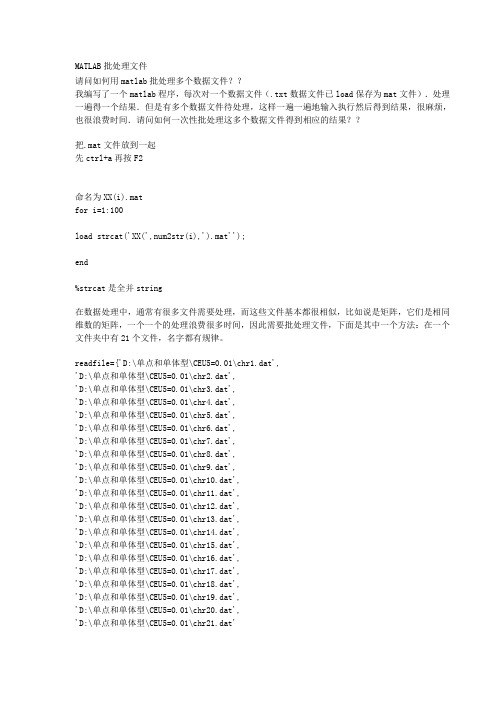
MATLAB批处理文件请问如何用matlab批处理多个数据文件??我编写了一个matlab程序,每次对一个数据文件(.txt数据文件已load保存为mat文件).处理一遍得一个结果.但是有多个数据文件待处理,这样一遍一遍地输入执行然后得到结果,很麻烦,也很浪费时间.请问如何一次性批处理这多个数据文件得到相应的结果??把.mat文件放到一起先ctrl+a再按F2命名为XX(i).matfor i=1:100load strcat('XX(',num2str(i),').mat'');end%strcat是全并string在数据处理中,通常有很多文件需要处理,而这些文件基本都很相似,比如说是矩阵,它们是相同维数的矩阵,一个一个的处理浪费很多时间,因此需要批处理文件,下面是其中一个方法:在一个文件夹中有21个文件,名字都有规律。
readfile={'D:\单点和单体型\CEU5=0.01\chr1.dat','D:\单点和单体型\CEU5=0.01\chr2.dat','D:\单点和单体型\CEU5=0.01\chr3.dat','D:\单点和单体型\CEU5=0.01\chr4.dat','D:\单点和单体型\CEU5=0.01\chr5.dat','D:\单点和单体型\CEU5=0.01\chr6.dat','D:\单点和单体型\CEU5=0.01\chr7.dat','D:\单点和单体型\CEU5=0.01\chr8.dat','D:\单点和单体型\CEU5=0.01\chr9.dat','D:\单点和单体型\CEU5=0.01\chr10.dat','D:\单点和单体型\CEU5=0.01\chr11.dat','D:\单点和单体型\CEU5=0.01\chr12.dat','D:\单点和单体型\CEU5=0.01\chr13.dat','D:\单点和单体型\CEU5=0.01\chr14.dat','D:\单点和单体型\CEU5=0.01\chr15.dat','D:\单点和单体型\CEU5=0.01\chr16.dat','D:\单点和单体型\CEU5=0.01\chr17.dat','D:\单点和单体型\CEU5=0.01\chr18.dat','D:\单点和单体型\CEU5=0.01\chr19.dat','D:\单点和单体型\CEU5=0.01\chr20.dat','D:\单点和单体型\CEU5=0.01\chr21.dat'}writefile={'D:\单点和单体型\CEU5=0.01\chr1.txt', 'D:\单点和单体型\CEU5=0.01\chr2.txt','D:\单点和单体型\CEU5=0.01\chr3.txt','D:\单点和单体型\CEU5=0.01\chr4.txt','D:\单点和单体型\CEU5=0.01\chr5.txt','D:\单点和单体型\CEU5=0.01\chr6.txt','D:\单点和单体型\CEU5=0.01\chr7.txt','D:\单点和单体型\CEU5=0.01\chr8.txt','D:\单点和单体型\CEU5=0.01\chr9.txt','D:\单点和单体型\CEU5=0.01\chr10.txt','D:\单点和单体型\CEU5=0.01\chr11.txt','D:\单点和单体型\CEU5=0.01\chr12.txt','D:\单点和单体型\CEU5=0.01\chr13.txt','D:\单点和单体型\CEU5=0.01\chr14.txt','D:\单点和单体型\CEU5=0.01\chr15.txt','D:\单点和单体型\CEU5=0.01\chr16.txt','D:\单点和单体型\CEU5=0.01\chr17.txt','D:\单点和单体型\CEU5=0.01\chr18.txt','D:\单点和单体型\CEU5=0.01\chr19.txt','D:\单点和单体型\CEU5=0.01\chr20.txt','D:\单点和单体型\CEU5=0.01\chr21.txt'}a=char(readfile);b=char(writefile);for i=1:21read=importdata(a(i,:));for j=1:200for k=1:80if rem(k,2)==1c(j,k)=read(2*j-1,(k+1)/2);elsec(j,k)=read(2*j,k/2);endendendwrite=fopen(b(i,:),'w');[m,n]=size(c);for i=1:1:mfor j=1:1:nif j==nfprintf(write,'%g\n',c(i,j));elsefprintf(write,'%g\t',c(i,j));endendendfclose(write);end另外方法如下:把文件夹下的文件名字放在一个EXCEL文件中,导入matlab,命名为afor i=1:21b{i}=importdata(a{i});endb(1)ans =[400x40 double]b(i)就是其中的第I个矩阵,然后我们可以对其处理分析,同理,输出的文件我们也可以放在一个EXCEL文件中,然后导入matlab关于这类问题,网上还有很多方法,但是我都没看明白:搜集一下,以后解决把matlab程序,每次对一个数据文件(.txt数据文件已load保存为mat文件).处理一遍得一个结果.但是有多个数据文件待处理,这样一遍一遍地输入执行然后得到结果,很麻烦,也很浪费时间.请问如何一次性批处理这多个数据文件得到相应的结果??回答:把.mat文件放到一起先ctrl+a再按F2命名为XX(i).matfor i=1:100load strcat('XX(',num2str(i),').mat'');end%strcat是全并string问题2:Re:【讨论】matlab怎样批处理来读取excel格式的数据这里有个我以前用的简单例子:for i=9:1:18proj_header = 'UGO_0';proj_number = num2str(i);proj_suffix = '.xls';if (i<10)filename = [proj_header '0' proj_number proj_suffix];elsefilename = [proj_header proj_number proj_suffix];enddata = xlsread(filename);end问题3:鉴于多数人对于高级语言不是很熟练,这里我使用matlab为例进行数据的批处理工作。
MRT数据处理过程
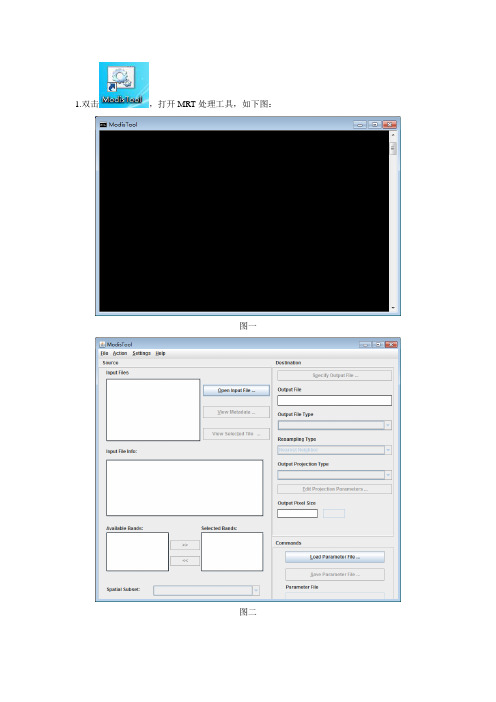
1.双击,打开MRT处理工具,如下图:
图一
图二
2。
在图二中有如下设置:
**设置默认输入路径(仅仅为了读取数据时方便)。
同理,设置默认输出路径
3.开始处理数据。
首先输入要处理的数据,点击,在左边的input files框里出现你所选择处理的数据,
4.之后在selected bands中全部选中,点左移按钮,全部添加到左边的Available bands对应的框中,然后选择所要处理的波段:
5.选择具体的输出路径,文件类型,重采样类型以及投影类型(这个根据要求选择):
6.编辑投影参数:
按照具体要求改动每个参数的值。
7.输入像元大小,
根据你所要处理的数据的分辨率大小来设置,我所下载的数据分辨率是1000米的,所以输入1000。
8.然后点运行
等待处理结果。
9.处理界面如下:
10.处理结果如下图所示:
注意不同数据所要求输出的数据波段不同。
例如:LAI-———-LAI Reflectance-—band1,band2,band3,band4,band6
LST——LST-day;LandCover--type1。
功能磁共振数据处理

Outline
知识准备:
FMRI原理
自旋 进动 磁化矢量 共振 豫弛
T1像 T2像
自旋回波
TR & TE T1像&T2像
BOLD 实验设计
Block
Event-related
SPM:
SPM介绍 数据准备 预处理
结果呈现
实验设计
Outline
知识准备:
FMRI原理
自旋 进动 磁化矢量 共振 豫弛
T1像 T2像
自旋回波
TR & TE T1像&T2像
BOLD 实验设计
Block
Event-related
SPM:
SPM介绍 数据准备 预处理
分析时需要
Normalize
Why?
T2像和模板配准
How? 备注:
模板T1.nii在 spm8\templates 目录下
Voxel sizes: 333
← mean*.img ← r*.img ← T1.nii
Normalize
批处理
Smooth
Why?
平滑配准后的图像
脱氧血红蛋白比氧合血红蛋白更具有顺磁性 血流量越大氧合血红蛋白的比例越高
与基线相比顺磁的脱氧血红蛋白浓度越小 横向弛豫速度减慢,信号衰减更慢 活动脑区信号相对较强
Outline
知识准备:
FMRI原理
自旋 进动 磁化矢量 共振 豫弛
T1像 T2像
自旋回波
TR & TE T1像&T2像
SE序列结构
